Di Microsoft Office, baik Word, excel maupun powerPoint, membuat huruf besar (kapital) atau dalam bahasa program disebut font-case : uppercase, pada MsWord sangat mudah. Tinggal mencet keyboard capslock
atau dengan menekan secara bersamaan Shift" + huruf m
misalnya. Namun, tidak dengan ukuran huruf. Ukuran huruf 12 pt, misalnya, atau ukuran lain yang sesuai dengan keperluan. Bagaimana cara mengubah ukuran huruf defaultnya?
Secara default pada office sudah ditentukan ukuran fontnya. Word 2003 yaitu font times new roman, dengan besar 12 pt, Word 2007 dengan calibri besar huruf ukuran 11 pt. Begitu pula pada excel. Secara default adalah arial dengan ukuran 10, dan lain-lain.
Nah, cara mengubah ukuran huruf tersebut-khususnya di microsoft word-, ada beberapa cara. Berikut dijelaskan ada 3 cara untuk mengubah ukuran font pada dokumen atau lembar kerja. Ketiga cara tersebut adalah dapat dilakukan sebagai berikut.
Mengubah besar huruf di Formating Bar
Caranya dengan mengklik panah kecil yang berada di sebelah kanan tab font size. Lihat gambar di di atas.
Klik panah, maka menu drop down akan menampilkan ukuran huruf alternatif pilihan yang kita inginkan. Atau langsung kita ketik di tab font size ukuran huruf yang kita inginkan misal 18, 20 atau 14 pt, dll. Cara ini tergolong yang paling mudah dilakukan dalam mendapat ukuran huruf yang diingikan.
Dengan shortchut Ctrl + ] dan Ctrl + [
Langkah ini bisa dipergunakan secara fleksibel. Kita dapat menerapkannya pada saat kita membutuhkan. Apakah ingin mengetik huruf terlebih dahulu atau sebelum membuat tulisan kita bisa mengukur besar hurufnya terlebih dahulu. Perlu melakukan seleksi terlebih dahulu terhadap font yang akan diubah ukuran hurufnya. Bagaimana melakukan seleksi di Microsoft Word. Silakan baca disini.
Oya, Ctrl + ] dipergunakan untuk membesarkan ukuran font-nya, dan sebaliknya Ctrl + [ diterapkan jika kita ingin memperkecil font.
Shortcut Ctrl + d .
Pada document microsoft Word aktifkan shortcut, maka akan menampilkan Font dialog popup. Cari menu Size, lalu ubah ukuran atau size font menjadi angka 12 atau ukuran lain yang diperlukan.
Untuk shortcut ctrl + d ini dapat dibaca selengkapnya disini
Nah, demikianlah 3 cara mengubah ukuran huruf atau ukuran font di Microsoft Word. Semoga dapat bermanfaat.
Terima kasih.

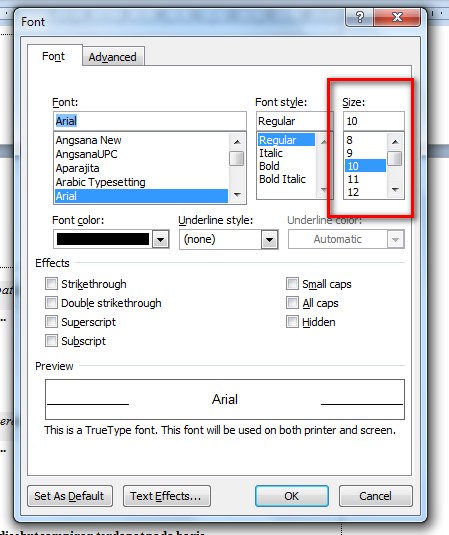
Tidak ada komentar:
Posting Komentar
Masukkan komentar dan atau pertanyaan .......